
11 manieren om verbindingsproblemen of ongeldige MMI-code op te lossen
Heeft u te maken met een verbindingsprobleem of ziet u de foutmelding 'Ongeldige MMI-code' op uw smartphone? Je bent niet alleen. Deze problemen kunnen frustrerend zijn en kunnen uw vermogen om te bellen of toegang te krijgen tot bepaalde services op uw apparaat verstoren.
In deze handleiding onderzoeken we wat de oorzaak van deze problemen is en bieden we u stapsgewijze oplossingen om uw telefoon weer op de rails te krijgen. Of u nu een technisch onderlegde gebruiker bent of gewoon op zoek bent naar een snelle oplossing, wij staan voor u klaar. Laten we erin duiken en deze connectiviteitsproblemen samen oplossen.
Wat is een MMI-code?
Een MMI-code ( Man-Machine Interface ), ook wel USSD-code ( Unstructured Supplementary Service Data ) genoemd, is een reeks cijfers en symbolen die u op uw mobiele telefoon kunt bellen om toegang te krijgen tot specifieke functies of services die door uw mobiele provider worden aangeboden.
Deze codes worden vaak gestart door een speciaal teken zoals "*" of "#" te kiezen, gevolgd door de code en eindigend met een ander speciaal teken
Veelvoorkomende reden achter 'Verbindingsprobleem of ongeldige MMI-code'-fouten"
Het foutbericht ' Verbindingsprobleem of ongeldige MMI-code ' verschijnt meestal op mobiele telefoons als er een probleem is met het kiezen van USSD-codes (Unstructured Supplementary Service Data). Deze fout kan worden veroorzaakt door verschillende factoren, waaronder :
Snel antwoord
Netwerkproblemen : tijdelijke problemen met de netwerkverbinding kunnen ervoor zorgen dat de telefoon niet communiceert met de servers van de provider, wat tot deze fout leidt.
Onjuiste MMI-code : Als u een MMI-code onjuist heeft ingevoerd, resulteert dit in het bericht "Verbindingsprobleem of ongeldige MMI-code".
Buiten bereik : Als u zich in een gebied bevindt met een slechte of geen netwerkdekking, kunt u deze fout tegenkomen.
Beperkingen voor providers: sommige providers beperken de toegang tot bepaalde MMI-codes. Als u probeert deze te gebruiken, kan deze fout worden geactiveerd.
Problemen met de simkaart : een beschadigde of onjuist geplaatste simkaart kan problemen veroorzaken bij de uitvoering van de USSD-code.
Verbindingsprobleem of ongeldige MMI - code oplossen
1. App van derden
De beste optie is om te beginnen het uitschakelen van enkele apps van derden. Er zijn veel gebruikers die een oplossing hebben gevonden door een app te verwijderen die mogelijk de MMI - codefout veroorzaakte .
Hoe weet ik zeker of een app van derden verantwoordelijk is voor het verbindingsprobleem of de ongeldige MMI-code? Het is vrij eenvoudig. Het enige dat u hoeft te doen, is uw Android-apparaat opstarten in de veilige modus.
Wat is Veilige modus?
De veilige modus op een apparaat lijkt sterk op de veilige modus van een computer . In de veilige modus laadt het apparaat geen apps van derden , alleen vooraf geïnstalleerde apps.
Hoe u de veilige modus opent
Volg de onderstaande instructies om naar de veilige modus te gaan en erachter te komen of er een boosdoener - app is die de netwerkwerking van uw telefoon verstoort :
- Houd de aan/uit-knop op uw apparaat ingedrukt totdat u het menu Aan/uit ziet > Tik op Uitschakelen
- Houd de aan/uit-knop en de volume-omlaagknop tegelijkertijd ingedrukt om het apparaat in te schakelen.
- Zodra het Samsung-logo op het scherm verschijnt, kunt u de aan/uit-knop loslaten. Zorg ervoor dat u de knop Volume omlaag ingedrukt houdt
- De Veilige modus verschijnt nu linksonder in het scherm.
Hoe u de veilige modus afsluit (3 manieren):
- Houd de aan/uit-knop ingedrukt gedurende minimaal 6 seconden en tik vervolgens op Opnieuw opstarten.
- Houd de knoppen Aan/uit + Volume omlaag ingedrukt voor minimaal 5 seconden
- Veeg vanaf de bovenkant van het scherm naar beneden om het meldingenpaneel te openen en tik vervolgens op "Veilige modus is ingeschakeld". Uitschakelen en opnieuw opstarten

Nu is het tijd om te testen.
- Voer de prefixcode in de kiezer in en kijk of deze werkt , bijvoorbeeld “ *135#
- Als het werkt, is er een app die de fout Ongeldige MMI-code op uw Android-telefoon veroorzaakt.
- Start uw telefoon opnieuw op en verwijder alle recent geïnstalleerde apps.
2. Voorvoegselcode
Een andere eenvoudige en effectieve manier om een verbindingsprobleem of ongeldige MMI-code op een Android-telefoon op te lossen, is door een komma toe te voegen aan het einde van de prefixcode.
Bijvoorbeeld:
- Als uw voorvoegselcode *2904*7# is, zou het toevoegen van de komma aan het einde voldoende zijn, wat er als volgt uitziet: *2904*7#,
OF
- Je kunt het + symbool na * gebruiken, zoals *+2904*7#
De komma dwingt de bewerking uit te voeren. Hiermee wordt elke fout die in de weg staat over het hoofd gezien.
3. De informatie modus
Voor deze methode moet u de apparaatinformatiemodus openen, Radio activeren om IMS via SMS in te schakelen en het verbindingsprobleem of de ongeldige MMI-codefout oplossen.
Ga naar de informatiemodus:
- Kies *#*#4636#*#* in de kiezer
- Navigeer naar Apparaat-/Telefooninformatie
- Klik op "Pingtest uitvoeren"
- Tik vervolgens op 'Radio uitschakelen'.
- Klik vervolgens op 'SMS via IMS inschakelen'.
4. Reset netwerkinstellingen
Probeer de netwerkinstellingen op uw Android-apparaat opnieuw in te stellen . Het proces is eenvoudig. Nadat u dit heeft gedaan, moet u echter de opties aanpassen, Wi-Fi-wachtwoorden toevoegen, de telefoon koppelen met Bluetooth-apparaten, enz. Om uw netwerkinstellingen te resetten:
- Ga naar Instellingen
- Tik op Algemeen beheer.
- Selecteer Opnieuw instellen
- Tik op Netwerkinstellingen resetten.

5. Reset alle instellingen
Probeer de netwerkinstellingen op uw Android-apparaat opnieuw in te stellen. Het proces is eenvoudig. Nadat u dit hebt gedaan, moet u echter de opties aanpassen, Wi-Fi-wachtwoorden toevoegen, de telefoon koppelen met Bluetooth-apparaten, enz. Om uw netwerkinstellingen te resetten:
- Ga naar Instellingen
- Tik op Algemeen beheer.
- Selecteer Opnieuw instellen
- Tik op Instellingen resetten.

6. Netwerkoperator
De volgende stap die u kunt proberen, is het kiezen van de netwerkoperator . Volg een paar eenvoudige stappen:
- Navigeer naar Instellingen
- Tik op Draadloos en netwerken of verbindingen
- Selecteer Mobiele netwerken
- Selecteer Netwerkmodus
- Tik op Nu zoeken
- Kies vervolgens uw netwerk.
7. Stel Netwerkmodus in op Automatisch
Volg deze stappen:
- Ga naar Draadloos en netwerken of Verbindingen.
- Selecteer Mobiele netwerken
- Selecteer Netwerkmodus
- U krijgt een pop-upmenu met de verschillende opties waaruit u kunt kiezen. Zorg ervoor dat u de eerste optie selecteert die 4G/3G/2G (automatisch verbinden) zegt.
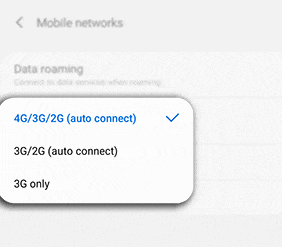
8. Update APN-instellingen
Overweeg om uw APN-instellingen bij te werken. Onder Draadloos en Netwerken of Verbinding
- Navigeer naar Instellingen
- Tik op Verbindingen.
- Tik op Mobiele netwerken
- Selecteer Namen van toegangspunten
- Tik op Meer (3 stippen)
- Tik op Reset naar standaard.
- Voer vervolgens de nieuwe APN-instellingen in.
Lees deze handleiding: Bijgewerkte APN-instellingen voor AT&T, Verizon, T-Mobile, Sprint (+4 meer)
9. Activeer de SIM-kaart
Om uw simkaart in te schakelen , navigeert u naar:
- Instellingen
- Tik op Verbinding.
- SIM-kaartbeheer > Tik op een of beide schakelaars voor de SIM- of USIM-kaarten om ze te activeren.
10. Voer een software-update uit
Navigeren naar:
- Instellingen
- Scroll helemaal naar beneden
- Selecteer Software-update
- Wacht tot het opnieuw is opgestart en voltooi de update

11. Bel uw provider
Overweeg om uw draadloze provider te bellen. Vraag hen of er een probleem is met het netwerk van de provider. Vraag anders om een vervanging van de simkaart.
- Zorg ervoor dat u een actief mobiel data-abonnement heeft bij uw draadloze provider.
Als u problemen ondervindt of verdere vragen heeft, aarzel dan niet om contact met ons op te nemen. Wij staan klaar om u op alle mogelijke manieren te helpen.
